电脑文件夹设置密码 小编教你电脑文件夹密码设置方法
来源:www.laobaicai.net 发布时间:2019-03-28 08:15
文件夹可以帮助我们管理计算机文件,帮助我们快速储存,查找文件。当我们将重要文件夹储存在电脑上时就需要设置文件夹密码。那么你知道电脑文件夹要怎么设置密码吗?今天小编就给大家介绍一下电脑文件夹设置密码的两种方法,感兴趣的小伙伴一起来学习下吧。
方法一、压缩加密
1、右击要加密的文件夹,选择添加到压缩文件,这时候就会出现一个压缩文件名和参数的窗口
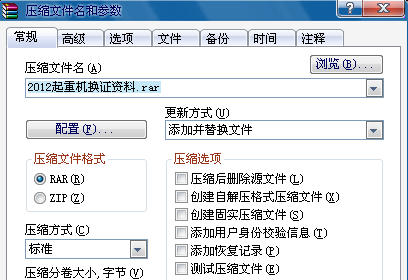
2、点击上方菜单中高级按钮,选择保存文件安全数据,点击设置密码
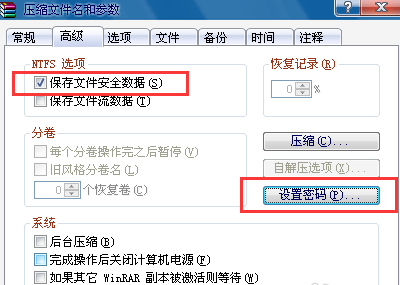
3、输入密码后选择确定
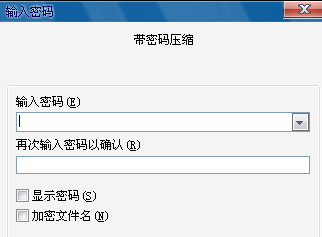
4、压缩完文件夹之后将原文件夹删除。自己要想看文件的话需要输入密码解压后才能看到。会有点麻烦
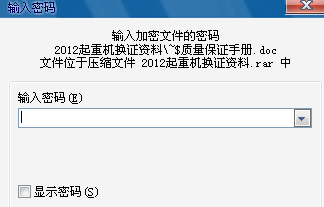
方法二、第三方软件加密
1、以文件夹加密高级版软件为例,下载安装此软件

2、安装好后将其打开,点击主界面左侧的文件夹加密
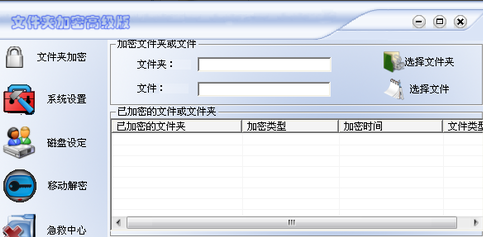
3、打开浏览文件夹窗口,选择需要加密的文件夹
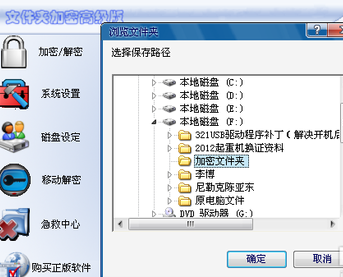
4、输入加密密码,以及提示问题

5、点击确定后就会出现加密成功窗口
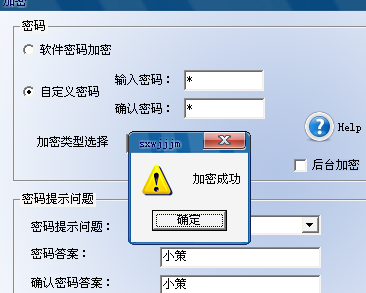
6、这时候软件界面就会出现我们加密的文件夹
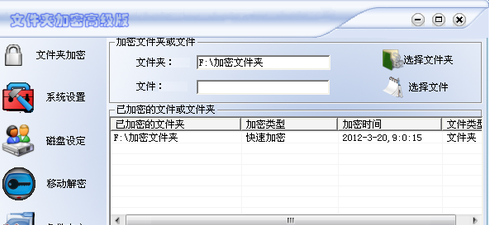
7、输入密码就可以打开文件夹
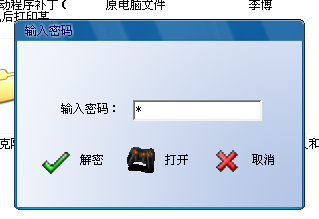
以上就是电脑文件夹设置密码 小编教你电脑文件夹密码设置方法的全部内容了。如果你也想知道电脑文件夹加密的方法,不妨参考小编上述内容哦。希望能帮到大家,更多精彩教程请关注老白菜官网。
推荐阅读
"win10系统亮度调节无效解决方法介绍"
- win10系统没有亮度调节解决方法介绍 2022-08-07
- win10系统关闭windows安全警报操作方法介绍 2022-08-06
- win10系统无法取消屏保解决方法介绍 2022-08-05
- win10系统创建家庭组操作方法介绍 2022-08-03
win10系统音频服务未响应解决方法介绍
- win10系统卸载语言包操作方法介绍 2022-08-01
- win10怎么还原系统 2022-07-31
- win10系统蓝屏代码0x00000001解决方法介绍 2022-07-31
- win10系统安装蓝牙驱动操作方法介绍 2022-07-29
老白菜下载
更多-
 老白菜怎样一键制作u盘启动盘
老白菜怎样一键制作u盘启动盘软件大小:358 MB
-
 老白菜超级u盘启动制作工具UEFI版7.3下载
老白菜超级u盘启动制作工具UEFI版7.3下载软件大小:490 MB
-
 老白菜一键u盘装ghost XP系统详细图文教程
老白菜一键u盘装ghost XP系统详细图文教程软件大小:358 MB
-
 老白菜装机工具在线安装工具下载
老白菜装机工具在线安装工具下载软件大小:3.03 MB










